M2 MacBook Proを導入したので、デスク周りの環境を再整理すべく、前から欲しかった「ドッキングステーション」を買ってみました。Thunderbolt対応の凄い高価なものもありましたが、今回はコスパの良いUSB-Cのドックを一旦使ってみています。使ってみた感想としては、十分満足です。ただ、やっぱりUSB、Thunderbolt周りはいろいろ難しいです。
M2 MacBook Proも買ったし、Dockを導入してみる
新しいMacBook ProはUSB-Cポートが2つしかありません。これらのポートが電源も兼ねるため、いろいろなものを繋いで環境を整えようとすると、USBハブなどでポート拡張する必要があります。これは機能的な制約でもあるんですが、一方で、USB-Cケーブル一本でディスプレイから何から何まで繋がっている環境を作るのは、ガジェット好きなMacBookユーザーにとっては、実は結構楽しみだったりするんですよね。
そこで、今回はUSB-Cドッキングステーションを導入してみました。USB-Cハブは以前から使っていたのですが、ちょっと古いこともあり、HDMI端子が4k/30Hzにしか対応していないモデルしか持っていなかったので、この辺も含め、アップグレードし、環境を整えたいな、と思ったのでした。
Mac用ドッキングステーション選びは難しい
はい、もうね、Amazonなど見ても、ドッキングステーション、いろいろ有り過ぎて、どれを選べば良いのかさっぱり分かりません。そもそもUSB3.0なのかThunderbolt3なのか、から始まり、ポート構成の必要条件から電源の要件、そしてメジャーメーカーから聞いたこともないマイナーメーカーまで製品を出していて、もう考えることがいろいろ有り過ぎて困ります。っていうか楽しい(苦笑)。
まずはいろいろ調べながら、自分が今満たしたい要件をまとめてみました。
4k/60Hz対応のHDMI出力は必須
まず外部ディスプレイを繋ぎたいので、4k/60Hz対応のHDMI(DisplayPortでも可)は必須でした。今使っているBENQの4kモニタ(EW2780U)はUSB-C端子もあるため、USB-Cでのパススルーでも繋がらないことは無いのですが、そちらは別のPC(Windows PCや会社端末)を繋ぐのに使いたいため、MacBookはHDMIで繋ぎたいのです。
安価なモデルだと4k/30Hzまでしか対応しないものが案外と多いので、ここは慎重にスペックを確認したいところです。あと、HDMIケーブルのスペックにも注意が必要です。
電源は60W以上に対応してパススルーできること
MacBook Proの付属電源が67Wですので、一般的な60W以上というスペックで電源系は通したいところです。まあそこまで急速充電に拘ってはいないのですが(どうせ繋ぎっぱなしで置いておく時間のほうが長いから)、電力不足は何かと動作不良の原因になりがっちなので、容量には気にしたいところかなと。
今時のUSBハブ、ドッキングステーションなら、100W対応するものが増えてきているので、余程のことが無い限りこれは大丈夫だとは思ってはいます。
USB-Aポートは3個以上欲しい
ポート数こそ本来の目的ですが、USB-Aポートは、UBS3.0対応で3から4個は欲しいところです。最低限はオーディオインターフェースとTimeMachine用のHDD接続用、追加でカメラ接続用のポートも欲しいところです。
ここでポイントとなるのが、実は給電容量です。電力を欲しがるデバイスを繋ぐとなると、それだけUSBドックも給電キャパシティを用意しなければならなくなります。例えばiPhoneの充電などはUSBドックでできなくても良いでしょう。
Thunderboltは要らない
これが最大のポイントです。Thunderboltドックにすることで、PCとの接続帯域が増えるので、例えばSSDを外部ストレージとして使う場合の速度が上がったり、2枚以上の外部ディスプレイに高精細な画像表示ができたりするようになるんですが、正直現時点では「価格に見合わない」し「機能的に不必要」というのがワタシ的な結論です。
自分の作業環境には4kディスプレイが1枚しかありませんので、これが拡張ディスプレイとして利用できればまずはOKです。加えて、Thunderboltドックは、製品としても、ポート構成などがまだ熟れていない印象もあって、今回はUSB3ドックで十分かなぁと思いました。
電源はパススルー、ACアダプターを使いたくない
そしてこれが拘りポイント。この辺の製品、ACアダプターの品質が案外と鬼門なんですよね。レビューを見ると、案の定「コイル鳴きが煩い」って書かれているものがあります。コイル鳴きするようなアダプターはやっぱり避けたいわけです。
さらに、前述しましたけど、増設したポートにフルスペックで電力供給しようとすると、USBドックにものすごい電力を供給する必要が出てきます。そうすると、USBドックに180Wの電源アダプターが付いてきたりする製品もあります。っていうか結構多いですよね。「本体より大きな電源アダプターが付属します」はドッキングステーションの名物になりつつあると思います。
PC周りはやはりスマートに仕上げたいし、大きなACアダプターは品質も発熱も気になるし、ということで、ここはUSB PDでのパススルー充電に対応したタイプを選択することで、一般的なUSB充電アダプター、当然GaN採用のコンパクトなモデルを電源として使えるものを選択したいところです。
そももそUSB PDに対応したモデルであれば、100W給電には対応するので、相応の電力は取り扱えるはずです(※ただ、デザイン上、そう単純な話にならないことは後述します)。
形状は当然、独立式
最後に本体の形状については、ポータブル用途向けにデザインされたものではなく、ちゃんと据え置きで使えるもの、より具体的にいえば、「USB-Cケーブルが固定されていないもの」です。自宅に据え置きで使いたいので、ここは拘りたいです。どうしてもUSBドックっていうとPCとの接続のためのケーブルが尻尾みたいに出た形状が一般的なんですが、据え置きで使うにはあまりスマートじゃないなぁというところです。
そしてプライムデーで買ったもの
以上を条件として、Amazonでいろいろと検索してみたのですが、なかなか条件を満たすものは見つかりません。スペック的に良さげなものがあっても、このメーカー大丈夫?みたいなところがあったり。
紆余曲折ありつつ、最終的についに自分のニーズにあう製品を見つけ出すことができました。探せばちゃんとこういうのが見つかるのはAmazonの凄いところです。2022年のプライムデーで、こちら、LENTIONのUSB-Cドッキングステーション「D54」と、CIOのUSB電源アダプターNovaPort SOLO 65Wを購入してみました。
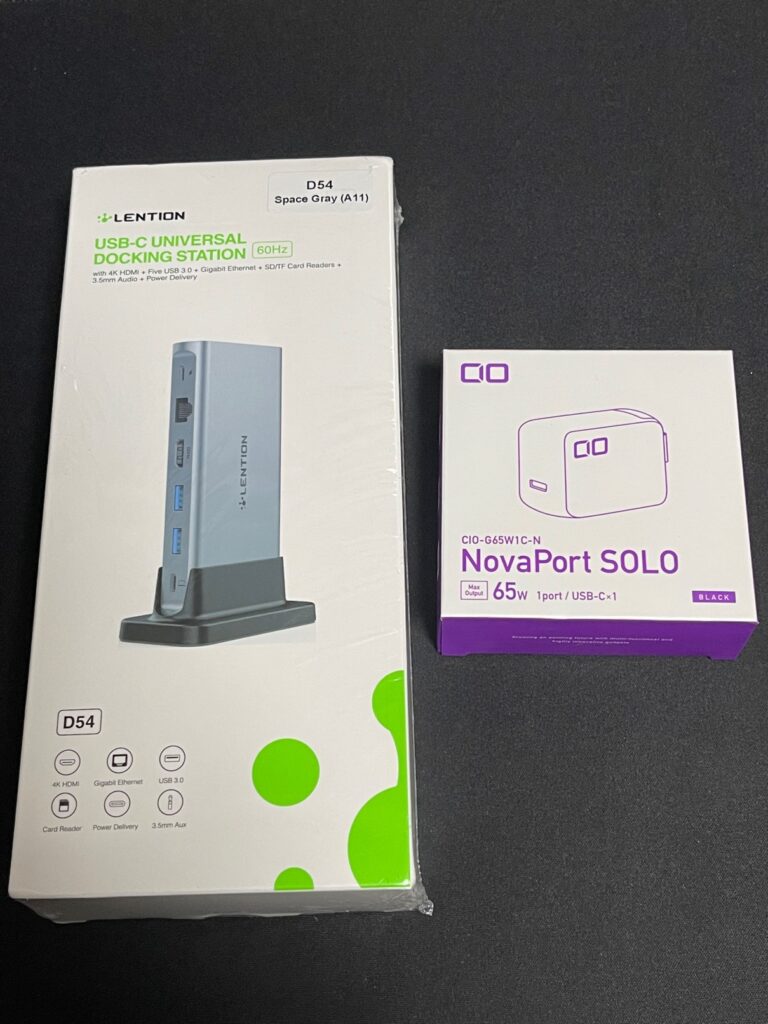
LENTIONのドッキングステーションは、USBドックを検索するとプライムデーで大幅値引きされているちょっと古めの売れ筋製品がレコメンデーションで出てきたのですが、こちらはHDMIポートが4k/30Hzのものでした。もしやと思い、同製品ラインナップでスペック違いを探したら、案の定、こちらの60Hz対応版が見つかりました。こういうのがAmazonは良くあります。
ネットやYoutubeで評判を見ても、このLENTIONのドッキングステーション、案外と評判悪くないので、これで十分かな、と思い購入してみました。
組み合わせる電源アダプターはCIOから発売されたばかりのNovaPort SOLO 65Wを選んでみました。このCIOというメーカーのアダプター、あちこちでプロモーションされているようで、なんかよく見る製品だなぁという印象があったのですが、プライムデーで安くなってるし、たしかにスタイリッシュで使い勝手もよさそうで、何より今回の用途にバッチリ合いそうなのでこちらを選んでみました。
ちなみに、後で気づいたのですが、M2 MacBook Proで使っているパームレスト保護フィルムも、このLENTION製でした。
CIO NovaPort SOLO 65W
まずは充電器です。GaN採用で、コンパクトでスタイリッシュです。
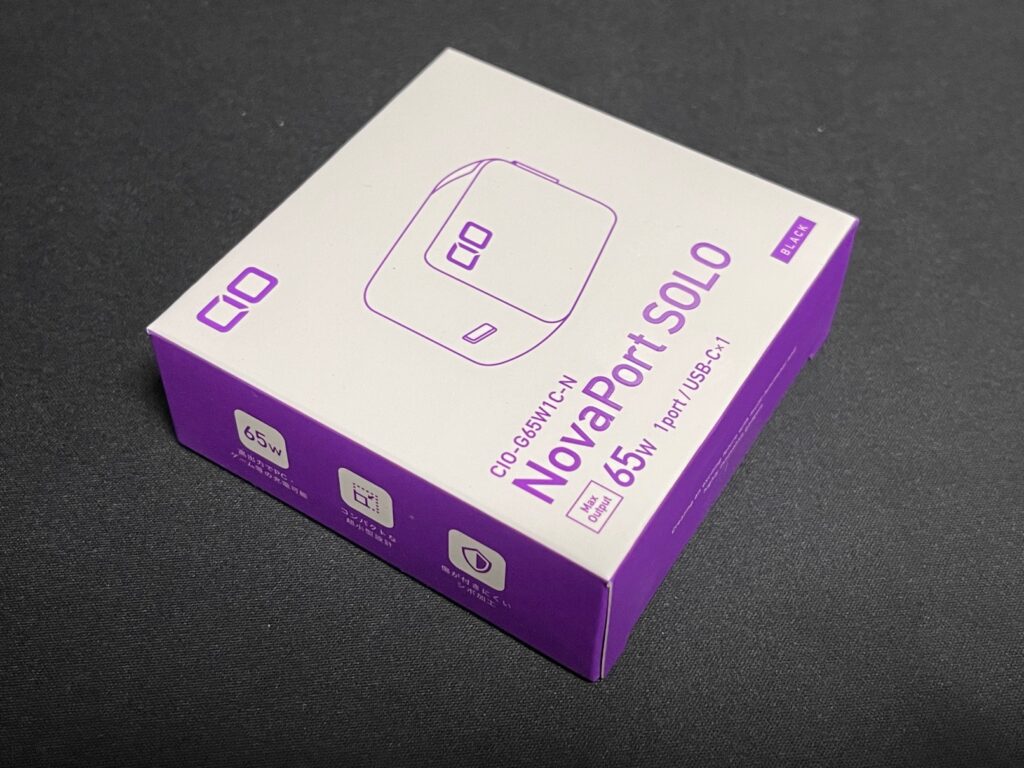
箱もシンプルで良い感じです。
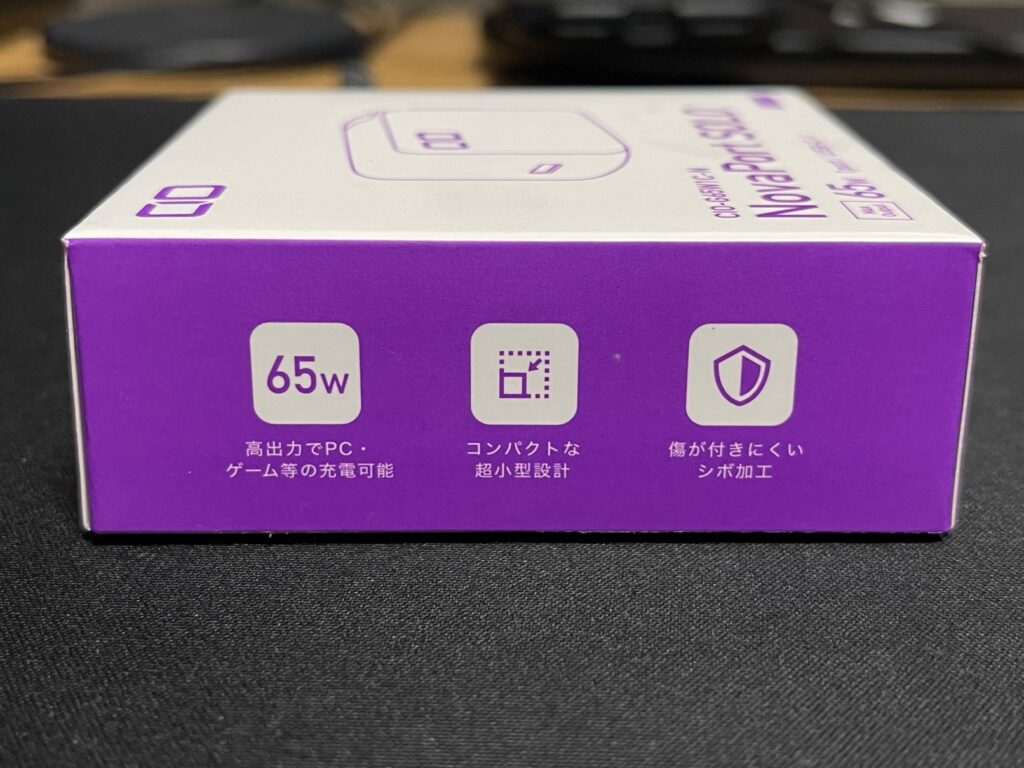
このサイズで65Wです。
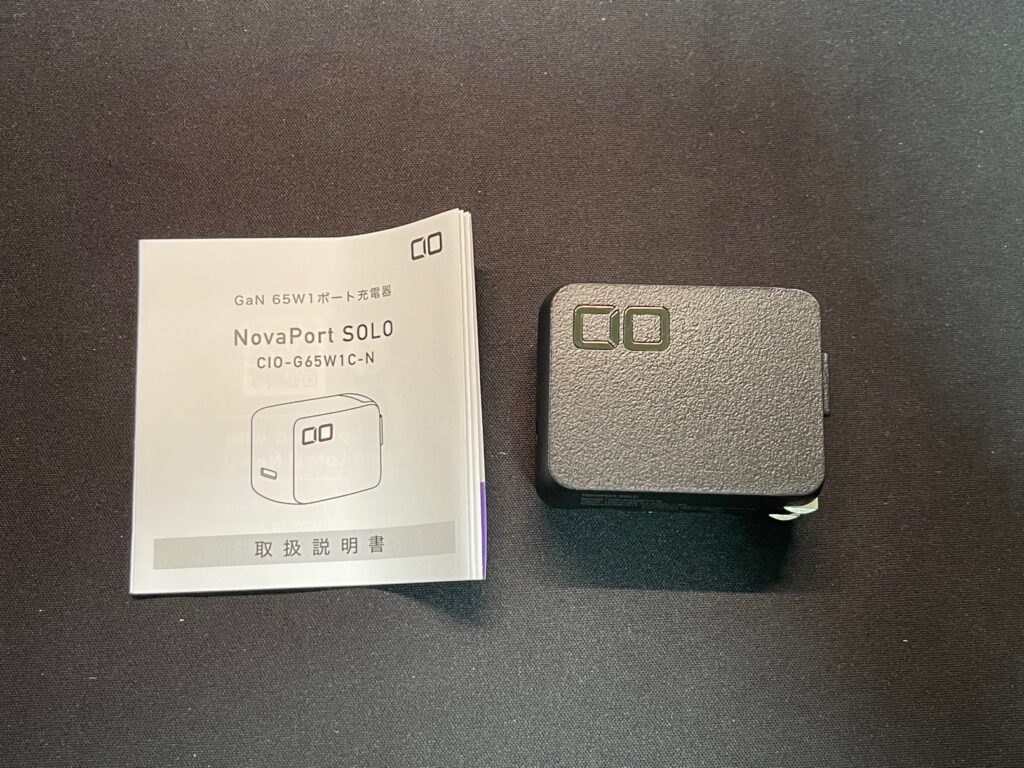
箱の中身は取説と本体です。本体本当に小さいです。コンセントの金具がしまえるのもなかなかに便利です。

電源アダプターのサイズ比較です。下がAppleのMacBook Pro純正67W、右上が現在愛用しているRAVPOWERの65W、そして左上が今回のCIOのNovaPort SOLOです。

RAVPOWERのアダプターもGaN採用でかなりコンパクトですが、CIOのアダプターはさらにコンパクトです。RAVPOWERのものはUSB−Aも付いているのがポイントで、特にモバイルユースではこの2ポート構成はなかなかに便利です。今回のCIOのアダプターはUSBドッキングステーションへの給電専用に使うつもりで、シングルポートのアダプターにしています。
とりあえずアダプターとしてMacBook Proの充電に使ってみましたが、普通に60Wで充電できました(※ここでなぜ60W?と思うべきところなんですが、後述します)。
LENTION USB-Cドッキングステーション D54
続いてLENTIONのUSB-CドッキングステーションD54です。
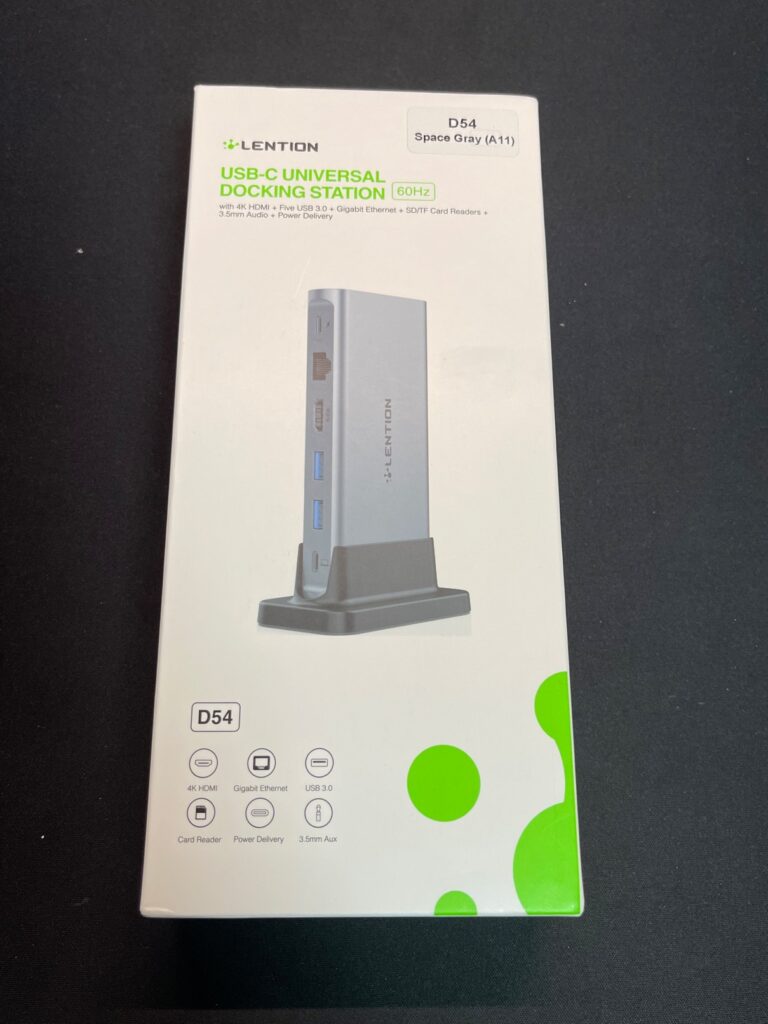
こちら型番によってHDMIポートが4k/30Hz対応のものもありますのでご注意ください。当然、そちらのほうが安く売られているケースがあると思いますので。
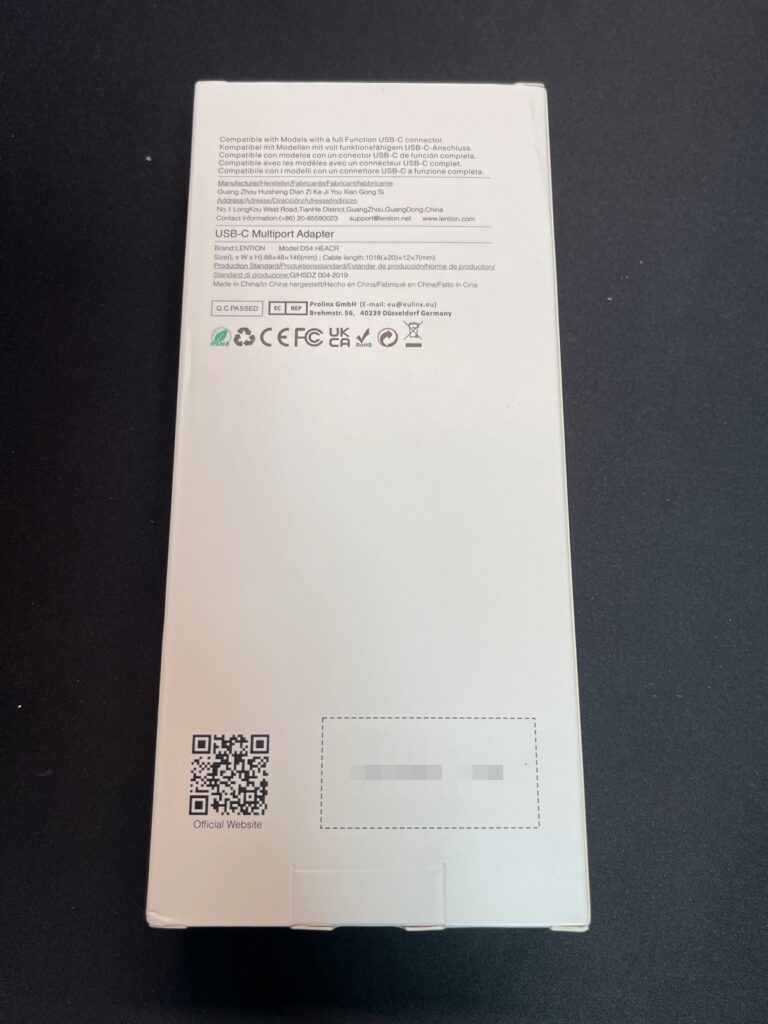
裏面。
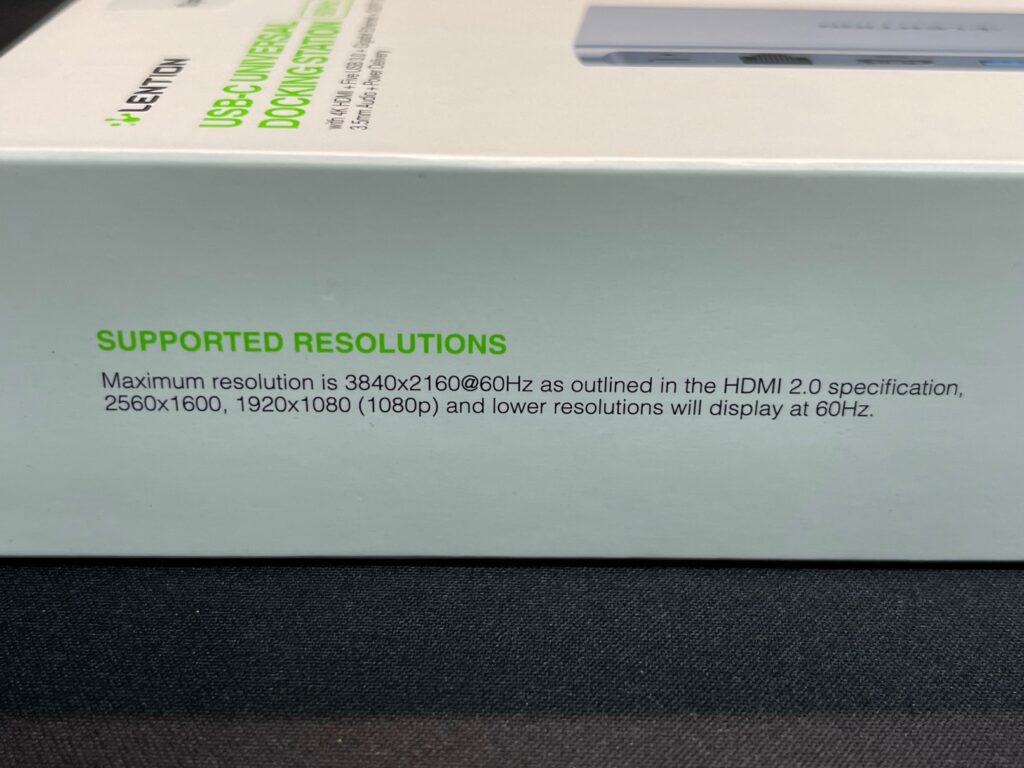
サイドにも60Hzの表記。とにかくここのスペックは拘ります。
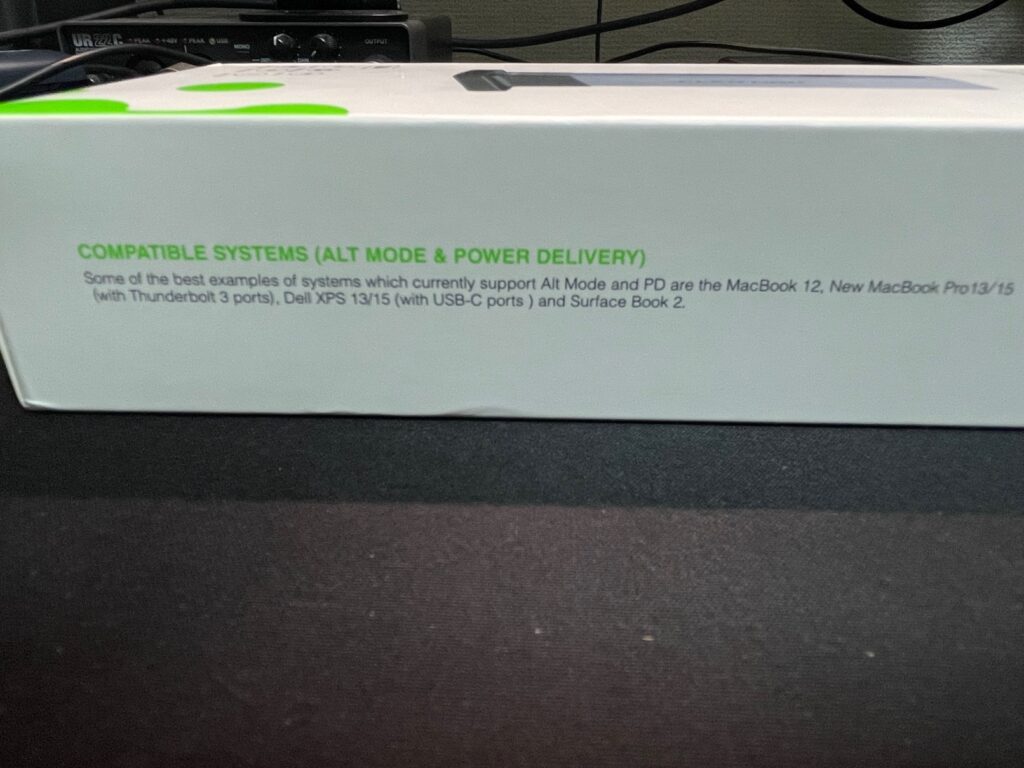
MacBookでも使えるよ、と書いてありますね。
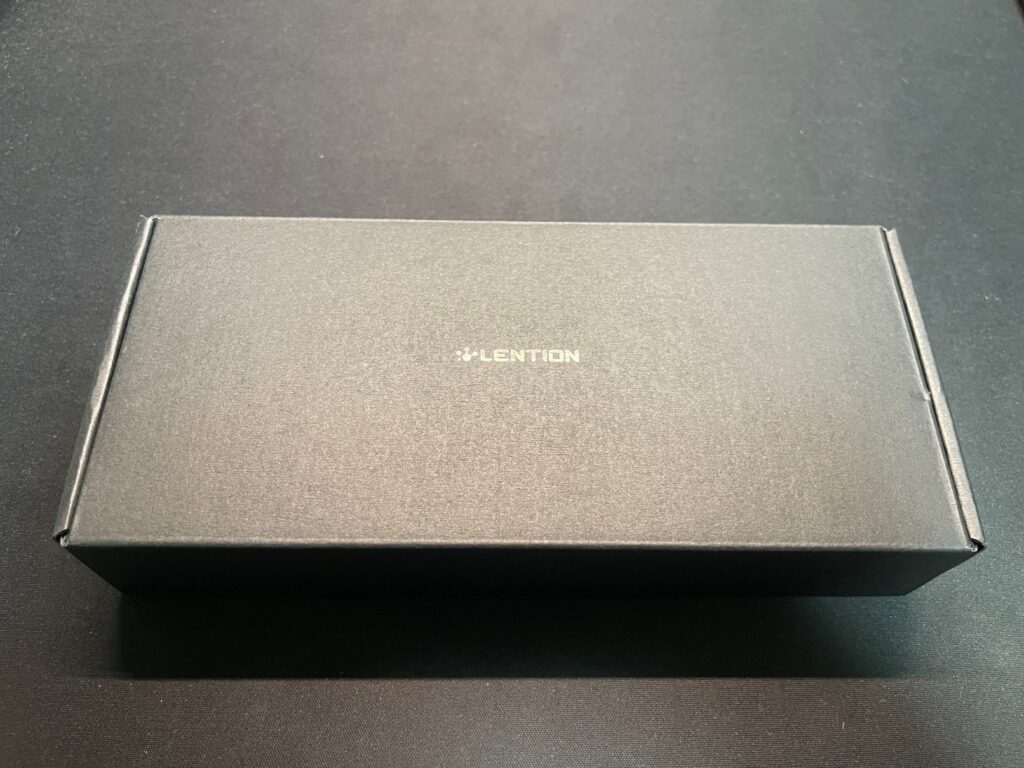
箱を開けるとさらに中から黒い箱が出てきました・・・て、最近このパターンのパッケージ、多いなぁ。
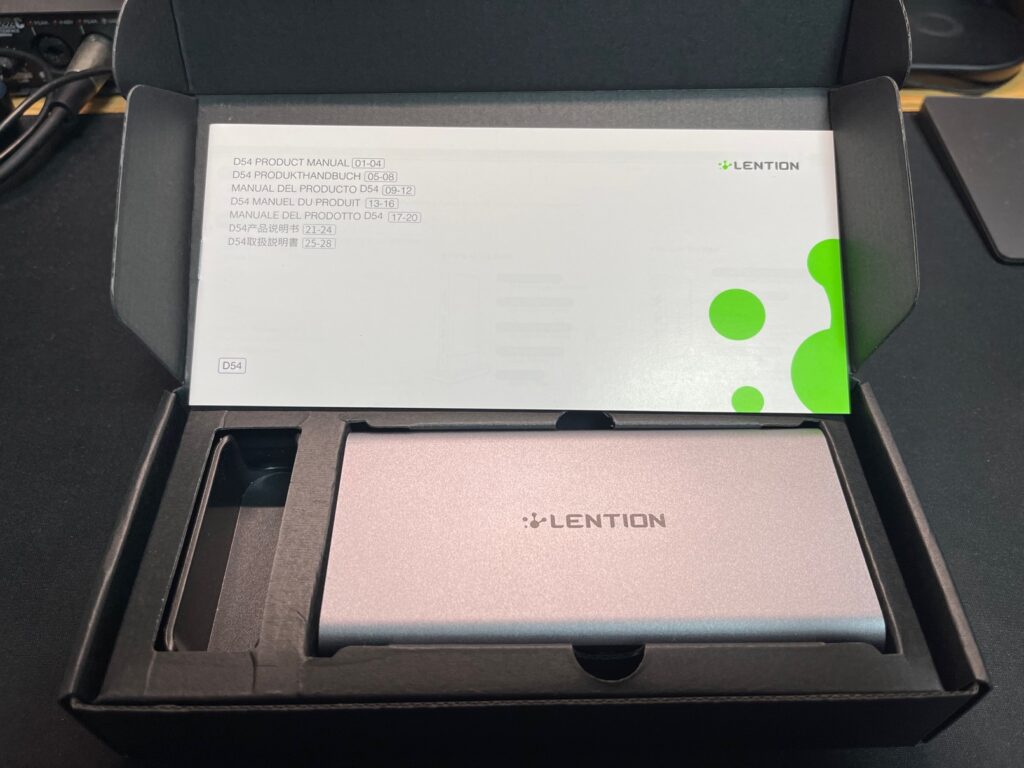
開けるとこんな感じ。本体と、マニュアル、そして左手に見えるのは縦置きするための足です。
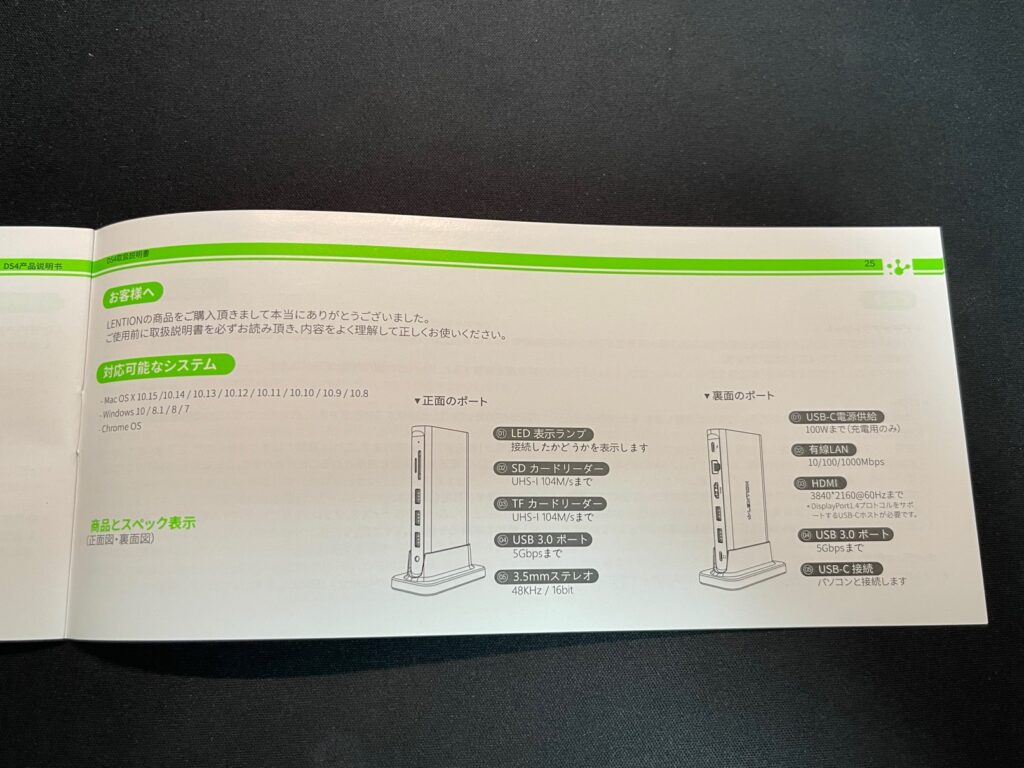
マニュアルは多言語表記で、日本語ページもありました。ポート認識順などで、多少動きに癖があるような記述がありますが、実際使ってみるとそんなに気になるものではありませんでした。

本体と足と、そしてPCと接続するための専用ケーブル。このケーブル自体はUSB PD対応のUSB 3.0ケーブル(5Gbps)だと思われます。一応、専用ケーブルを使えと指定されていますので、このケーブルでMacBook ProとUSBドックを接続しています。

ポート構成、前面。右からSDカードにマイクロSDカード、そしてUSB3.0のUSB-Aポートが3つあります。オーディオジャックがありますが、こちらは残念ながらマイク入力には対応していません。

裏面は右からPCとの接続用USB-Cポート、USB3.0のUSB-Aポートが2つ、そしてHDMIに1Gbps対応のEthernetポート、そしてパススルー対応の電源入力です。
特徴はUSB-Aポートが5個もあることです。他の機種を見ると、いくつかのポートはUSB2.0に固定されていることが多いのですが、このドックは5個ともUSB3.0対応です。ただ、すべてのポートで5Gbpsがフルで使えるわけではないですし、高速充電にも対応しません。電源消費の大きなポータブルHDDを繋ぐような場合は電源をドックに指す必要があります。
このUSBドックの消費電力が「15W」となっていますので、この中から各ポートへの出力も按分されるということで、ここは気をつける必要があります。

立てるとこんな感じになります。この台座部分、結構重みがあって、かつ裏面がゴムになっていて、思った以上に安定感のある構造になっています。本体が小さいわりに安定感は高くて好印象です。
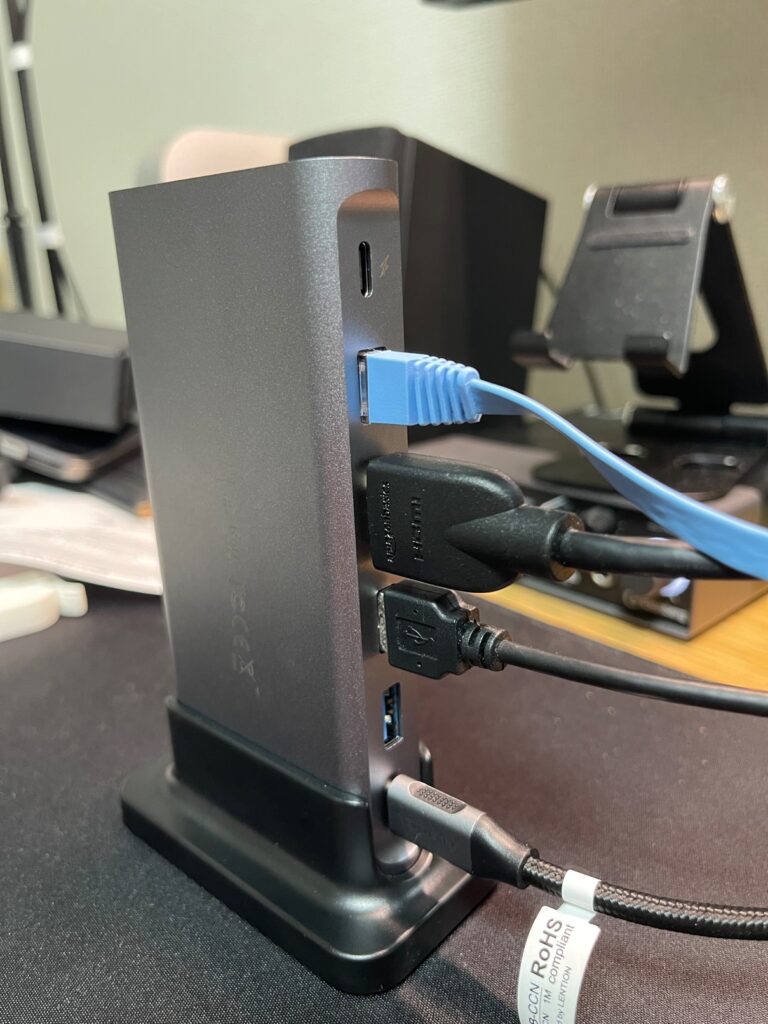
ケーブルをいくつか刺して動作確認をしてみました。ちゃんとHDMIは4k/60Hzで出力されます。当初、ちょっとHDMIの接続が不安定な印象があったのですが、筐体がコンパクトなためか、ポートの差し込みが浅くて、かなりしっかり差し込まないと安定しない感じがします。
同じく硬いのが前面にあるオーディオジャックで、こちらもかなりしっかり奥まで差し込まないと音が聞こえません。レビューで「音が出ない」と書かれているものは、もしかしたらポートが硬くてプラグが奥まで刺さっていないケースもあるのではないかと思います。それくらい硬いです。
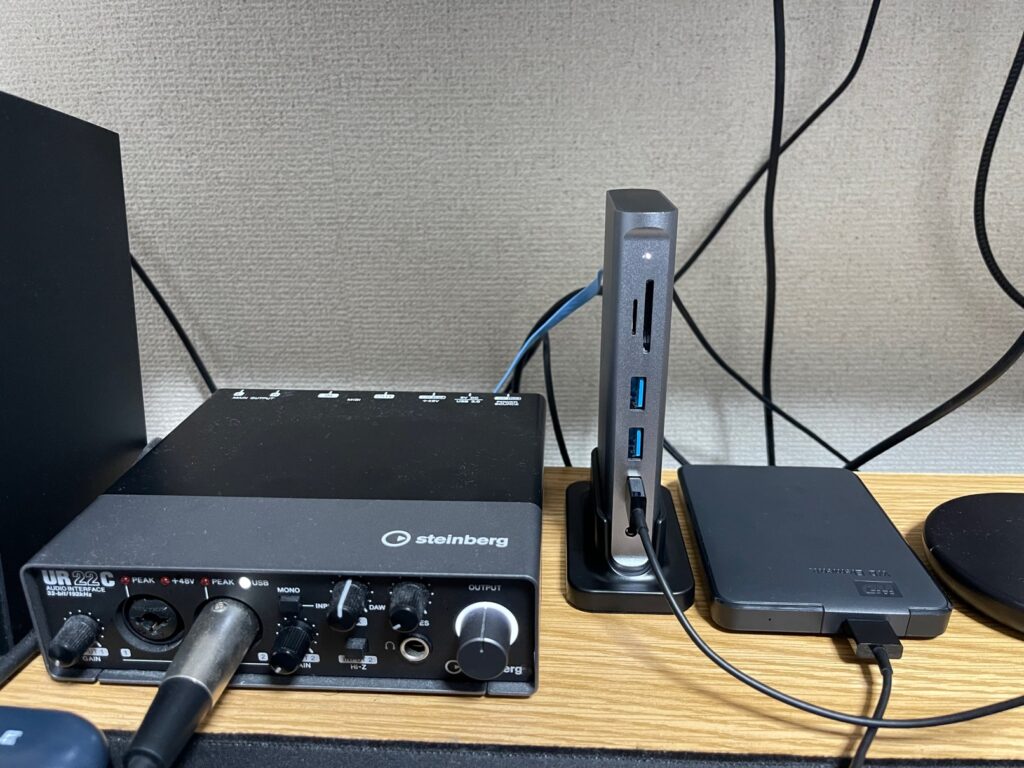
オーディオインターフェースやTimeMachine用のHDDなど一通り繋いでみました。とにかくコンパクトでいい感じです。筐体がアルミ製ということもあり、発熱・放熱も問題ありません。噂通り、これはとてもコスパ良いUSB-Cドッキングステーションだと思います。
NovaPortとLENTIONドックとMacBook Proの電源相性問題・・・
ところで。電源はCIOのNovaPort SOLO 65Wにして、LENTIONのUSB-Cドッキングステーションを経由してパススルーでMacBook Proに電源供給する構成にしてみたいのですが、電源OFF時に不可解な動作が確認されました。
MacBookの電源を落とすと、一瞬、USBドックへの給電が停止し復活し、それが契機となって、再びMacBookの電源が入ってしまうのです。要するに、USBドックを繋いだままでは電源が切れない事象が発生しました。
じゃあ、MacBookを閉じた状態でクラムシェルモードから電源を切ると、充電開始音が鳴り続ける(つまり、給電停止・復活を繰り返している)という状態になりました。
まあM2 MacBook Proが給電を契機に不用意に起動してしまう動きも問題といえば問題なのですが、このままでは実用に耐えないので電源アダプターを交換して動作を確認してみました。
結果、Apple純正アダプターやRAVPOWERのアダプターを使った場合、同じ事象は起きないので、これはCIO NovaPort SOLO 65Wが原因と分かりました。どうにもMacBookをシャットダウンして電源負荷が落ちたタイミングで、給電のリセットが起きるという動きをしているようです。これがLENTIONのUSB-Cドッキングステーションとの相性なのかどうか、詳しいところまでは分かりません。ただ、他のアダプターでは起きていないので、この構成ではCIOのアダプターは使えないという結論になりました。
結果、今はRAVPOWERの電源アダプターを使ってこの構成で不具合無く使えるようになっています。改めてCIOのアダプターのレビューを見ると、これと似たような事象の報告が見受けられたので、何らか相性のようなものがあるのかなぁというところです。
電源ケーブルも100W対応品に買い替え
そう、最近は電源周りもいろいろ難しい制御が入るようになったんですよね・・・eMarkerとか・・・・と、ふと気になって、気づいてしまいました。なぜ65Wの電源なのに60WしかMacBook Proに給電されないのか。LENTIONのUSB-Cドッキングステーションの消費電力は15Wなので、パススルーで給電される電力は45Wになっています。
原因はケーブルでした。

全く気にせず長らく使っていたこちらのAnkerのUSB−Cケーブルが、なんと60Wケーブルだったんですね。そのため65W電源でも60Wで制限されていたのでした。60Wを超える給電を行う場合、電源アダプター側でケーブルのスペックを確認して、過電流が流れないよう制御を行うようになっているそうです。そのためのチップがeMarkerというそうで。いろいろ勉強になりました。
これはこれで気持ち悪いので、100W対応のケーブルが欲しいと思ったのですが、時はAmazonプライムデー、配達が立て込んでいて、翌日配送は絶対無理。というで、ヨドバシカメラ店頭でケーブルを探してみました。
USBケーブルにもいろいろなスペックがあるようで、なんとなく、100W給電対応のケーブルって短くて高価な印象があったのですが、それはUSB3.2やThunderboltに対応した製品を見ていたからで、ただ100W通したいだけであれば、USB2.0の100Wケーブルが使えます。
手頃なケーブルを探してみて、こちらのケーブルを買ってきてみました。

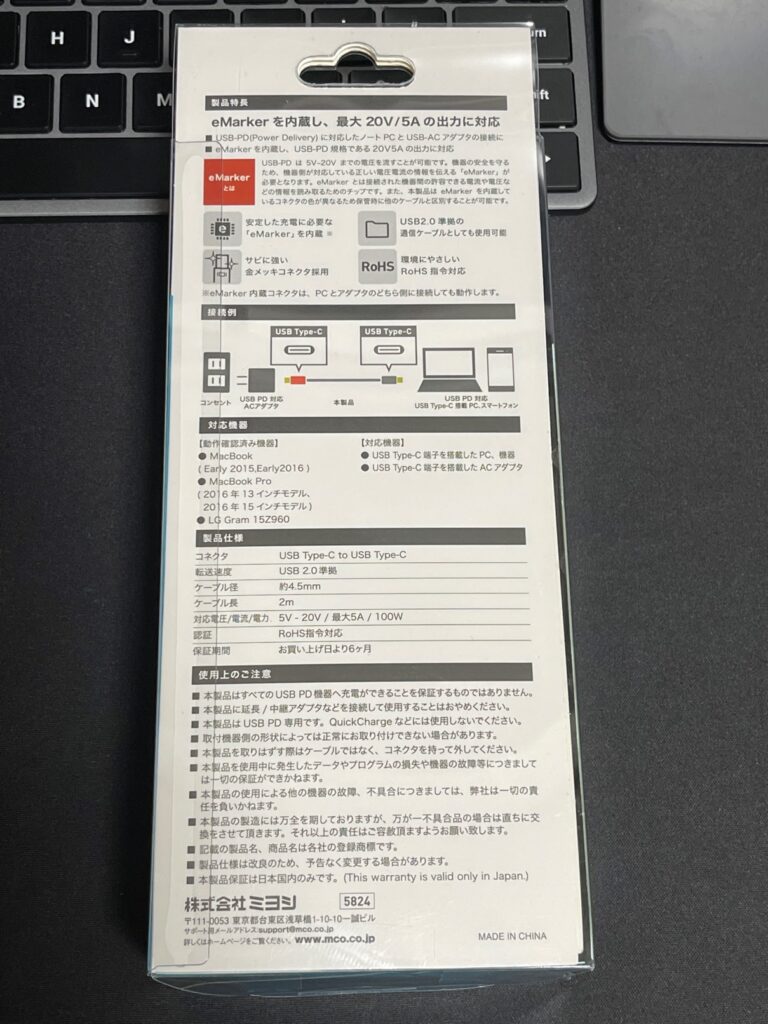
ちょうど気になっていたeMarkerが赤色の端子側に入ってるよ、と明示されているのも良いです。

流石に20A対応となるとケーブルも太くなります。これは仕方ないところです。
このケーブルでアダプターとMacBook Proを繋いだところ、ちゃんと65Wの給電が確認できました。LENTIONのUSBドック経由でも、50W給電されるようになり、良かったです。無事解決できて良かったですが、とにかく、電源周りも随分と難しくなったなぁと思いました。
作業環境が完成した
無事、USB-Cドッキングステーションを導入して、目論見通り、現時点でとりあえず最高の環境ができあがりました。

今の所、これ以上モニターがあっても使う用途が無いので、これで必要十分だと思っています。この写真の右側にも別のWindowsノートPCがディスプレイとUSB-Cケーブルで繋がっており、こちらはディスプレイからの給電を受ける構成になっています。
やりたかったことは全部できるようになって、かなり快適になりました。MacBook ProとUSBドックが繋がったことで、ケーブルの繋ぎ替えも減ったし、本当に便利だなぁと思っています。
LENTIONのドッキングステーションはオススメ
以上、LENTIONのドッキングステーションを導入して、MacBook Proのデスクトップ環境を整えた話でした。USB-Cドッキングステーションは前から気になっていたのですが、導入してみたらやっぱり便利でした。
LENTIONのドッキングステーションはコスパ良いしスタイリッシュだし、いろいろオススメです。電源供給周りが弱いのが弱点とも言えますが、むしろ無用にでかいアダプターも付いてこないですし、機能を割り切って使えるなら最高だと思います。
さて。次のデスクトップの更新の契機としては、やはりThunderboltドックへの移行が想定されるわけですが、今のところ、現在の環境で不満は無いですし、しばらくはこの環境で生きていけるかなぁと思っています。
今回分かったこととしては、Amazonは探せば欲しいものが見つかるということですかね。レコメンデーションに惑わされず、しつこく探しまくることで、本当に欲しいものを見つけ出すことができる可能性があります。あと、USBは随分と難しくなったなぁと。ケーブル類は一度スペック洗い替えたほうが良いかなぁと思いました。





コメント